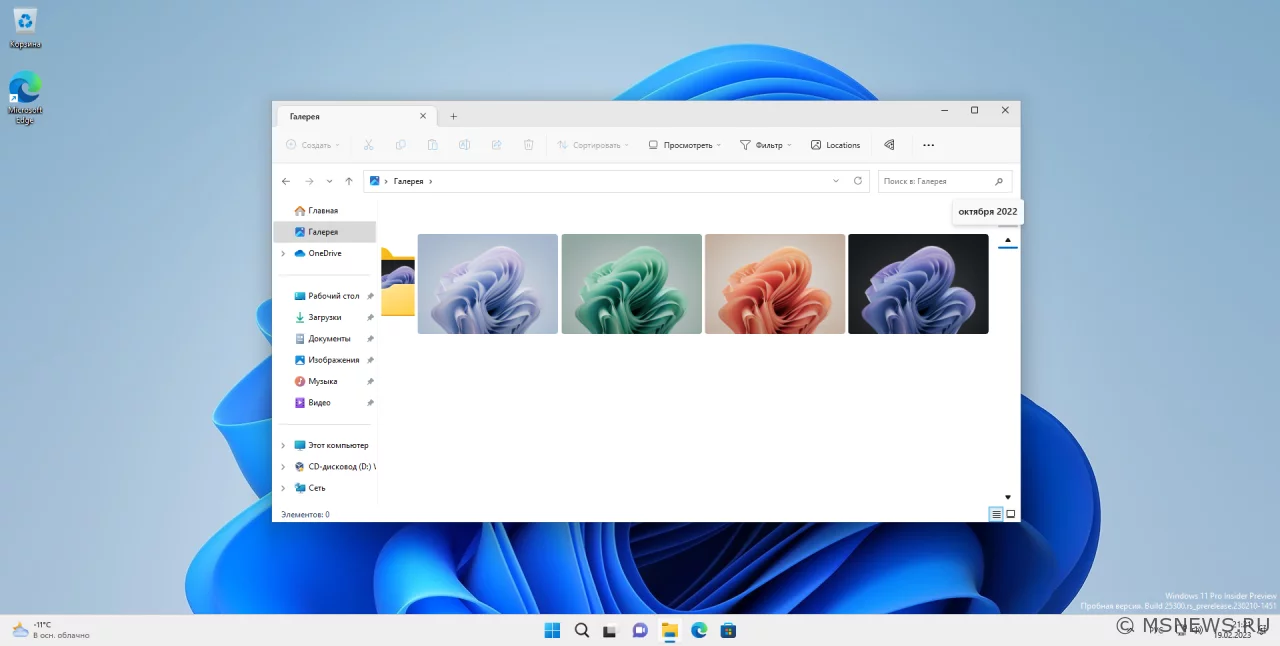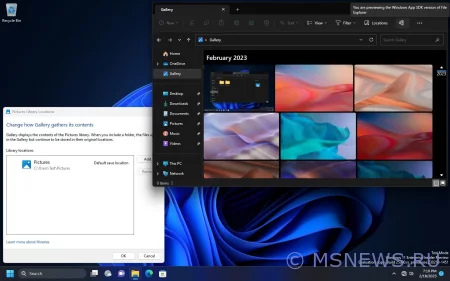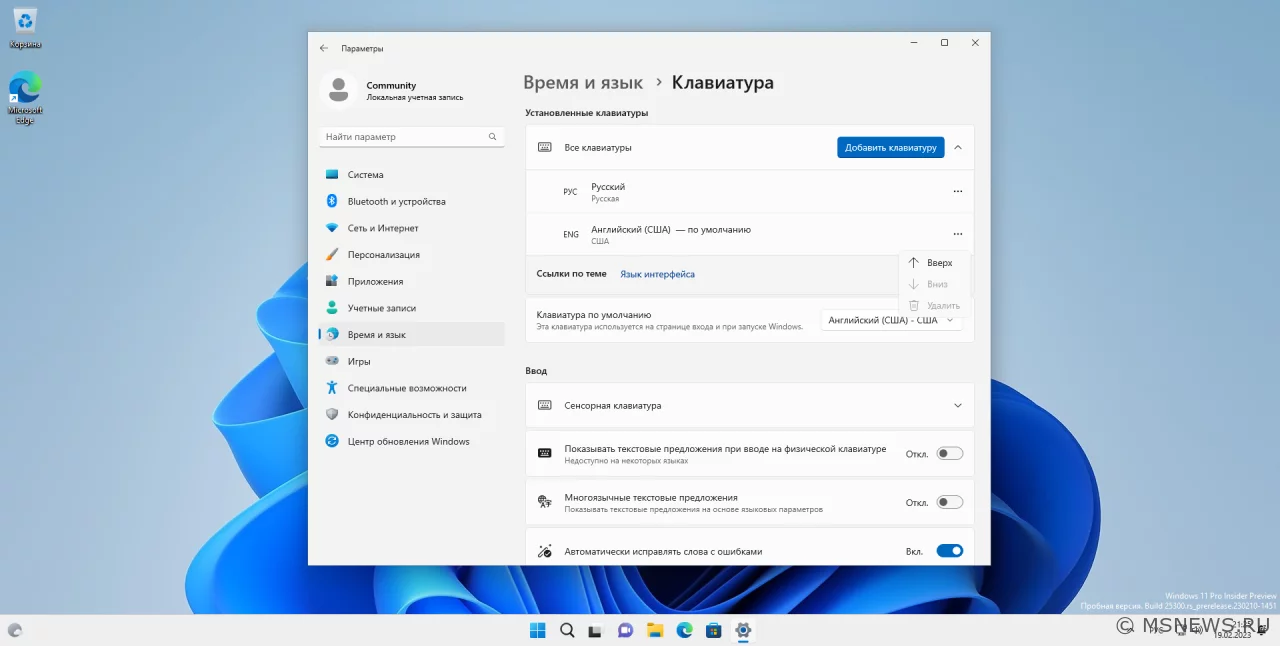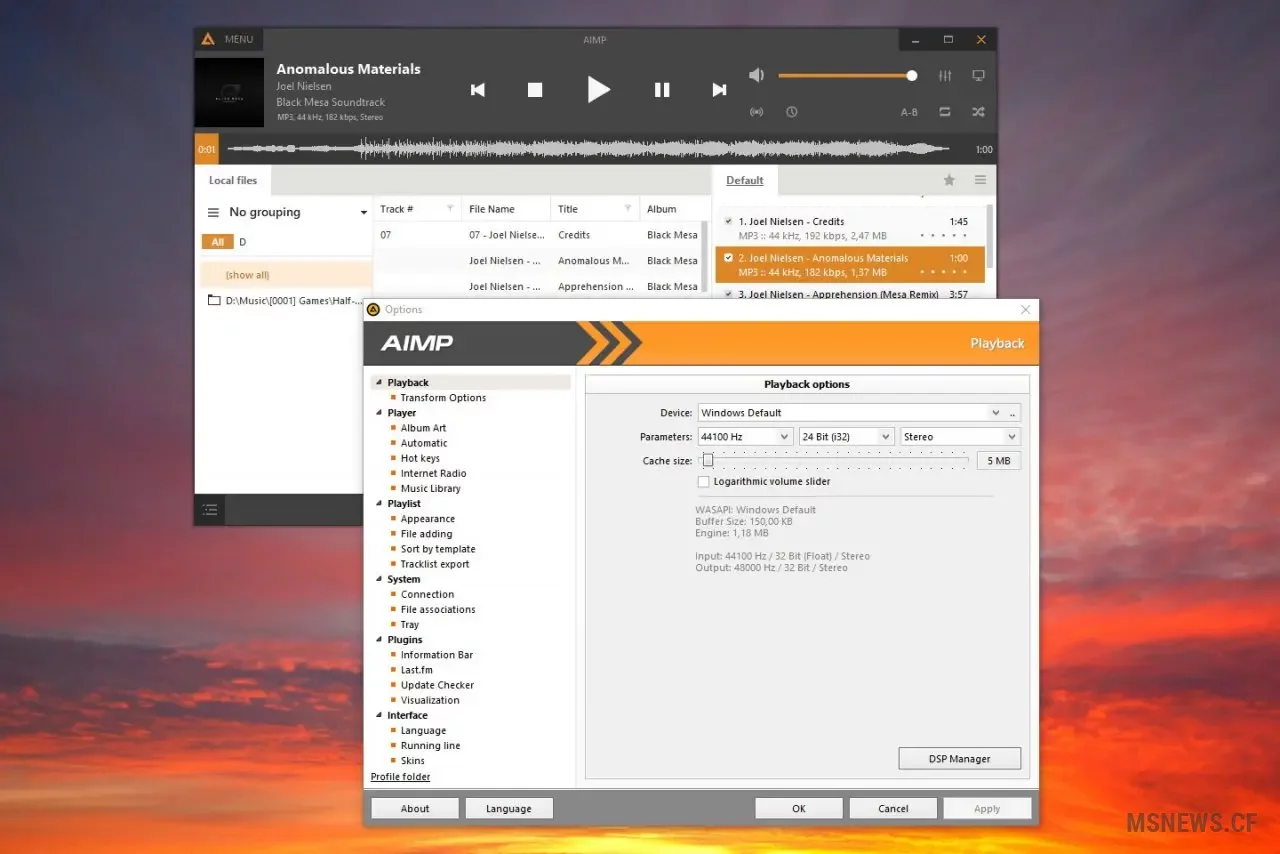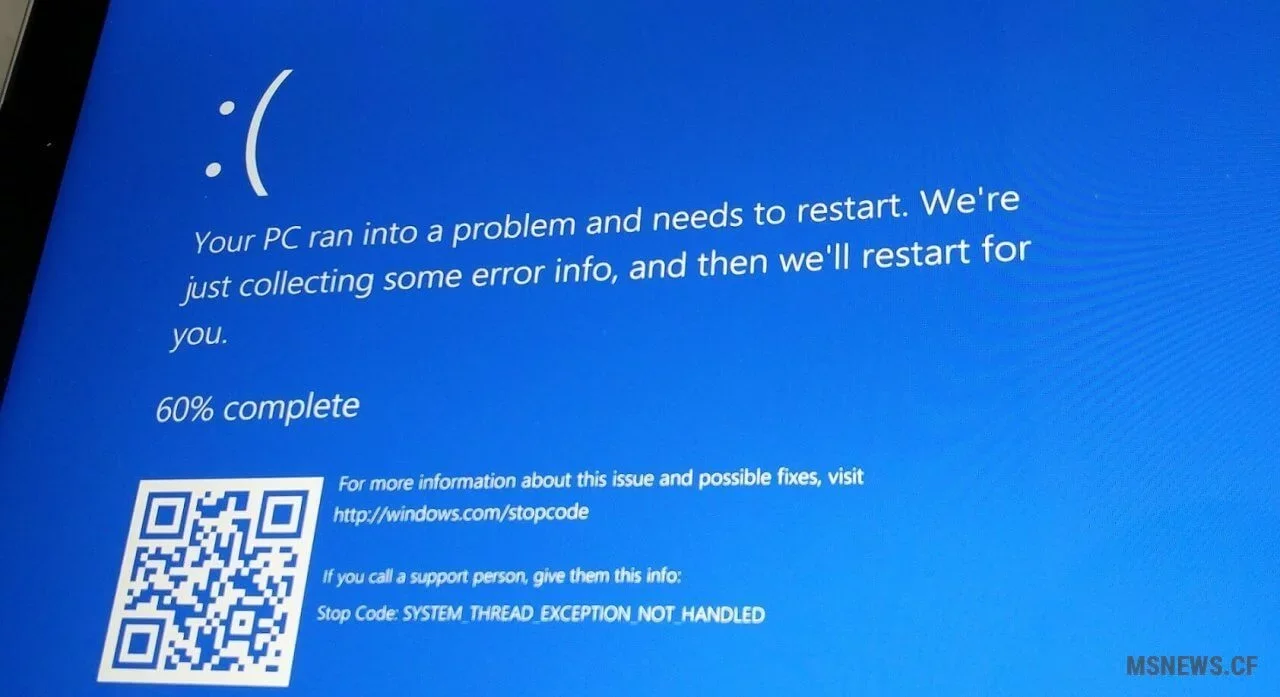В начале январе стало известно, что Microsoft работает над крупным обновлением «Проводника» в Windows 11, а некоторые нововведения уже присутствуют в инсайдерских сборках системы, но отключены по умолчанию. Более того, в одном из видео представители компании подтвердили, что новая версия приложения создаётся на базе Windows App SDK с использованием WinUI 3.
Известный инсайдер Albacore смог активировать раннюю версию нового «Проводника» в Windows 11 Build 25300 (Dev), которая пока ничем не отличается от текущей реализации, за исключением новой кнопки с иконкой пиццы. Также он продемонстрировал разрабатывающийся раздел «Галерея» с временной шкалой и настраиваемым списком источников фотографий.
Инструкция
Внимание! Новая версия «Проводника» работает нестабильно. При взаимодействии с вкладками или временной шкалой может происходить сбой в работе приложения. Настоятельно рекомендуем проводить эксперименты в виртуальной машине.
- Скачайте утилиту ViVeTool по этой ссылке.
- Распакуйте скачанный архив в любое место на вашем компьютере (например, можно создать папку ViVeTool в корне диска C: и поместить файлы туда).
- Откройте командную строку от имени администратора (например, набрав CMD в поиске и выбрав соответствующий пункт).
- В командной строке перейдите в папку с ViVeTool с помощью команды cd /d <путь к папке>, после чего нажмите Enter. Например:
cd /d "C:\ViVeTool" - Последователь введите следующие команды, нажимая Enter после каждой из них:
vivetool /enable /id:41040327 /store:bothvivetool /enable /id:42295138 /store:bothvivetool /enable /id:40729001 /store:bothvivetool /enable /id:40731912 /store:bothvivetool /enable /id:41969252 /store:bothvivetool /enable /id:42922424 /store:both
- Убедитесь, что в командной строке появилось сообщение «Successfully set feature configuration»
- Скачайте программу superUser с GitHub для запуска командной строки от имени Trusted Installer.
- Запустите superUser64.exe.
- В открывшемся окне командной строки введите следующую команду и нажмите Enter:
reg add HKLM\SOFTWARE\Microsoft\Windows\CurrentVersion\Shell\Update\Packages\MicrosoftWindows.Client.40729001_cw5n1h2txyewy /v Compatible /t REG_DWORD /d 1 - Согласитесь на внесение изменение, введя букву
yи нажмите Enter. - Перезагрузите компьютер для применения изменений.
Для отключения функции воспользуйтесь следующими командами:
vivetool /disable /id:41040327 /store:bothvivetool /disable /id:42295138 /store:bothvivetool /disable /id:40729001 /store:bothvivetool /disable /id:40731912 /store:bothvivetool /disable /id:41969252 /store:bothvivetool /disable /id:42922424 /store:both